Sabit diske erişim nasıl geri kazanılır, sabit disk açılamaması hatası nasıl düzeltilir

Bu yazımızda, sabit diskiniz bozulduğunda ona nasıl yeniden erişebileceğinizi anlatacağız. Haydi gelin birlikte izleyelim!
Görüntülü görüşmeler sırasında Messenger ekranını paylaşmak, diğer kişinin telefonunuzda görüntülenen içeriği çok basit bir şekilde görmesini sağlar. Daha sonra telefonunuzda yaptığınız tüm işlemler ve görüntülenen içerikler arkadaşlar��nızın Messenger video ekranına yansıyacaktır. Messenger'da aramalar sırasında ekran paylaşımı, görüntülü görüşmeler sırasında Instagram'da ekran paylaşımına benzer . Aşağıdaki makale görüntülü görüşme sırasında Messenger ekranını nasıl paylaşacağınıza dair yol gösterecektir.
Görüntülü görüşme sırasında Messenger ekranı nasıl paylaşılır
Adım 1:
Messenger arayüzünde görüntülü görüşme yapmak istediğiniz kişinin üzerine tıklayın. Daha sonra mesajlaşma arayüzünde görüntülü görüşme simgesine tıklayın .
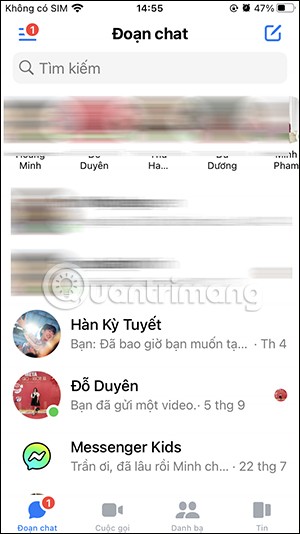
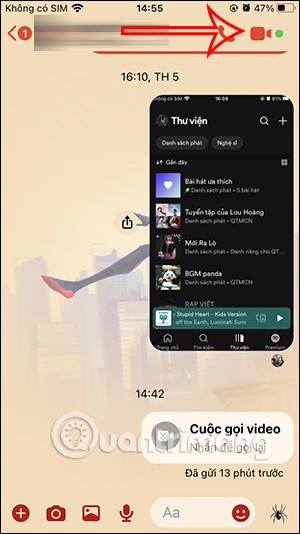
Adım 2:
Messenger'da görüntülü görüşme arayüzüne geçin. Burada aşağıdaki medya dosyası simgesine tıklayın . Şimdi Messenger'da medya içerik seçeneklerinin bulunduğu arayüz karşımıza geliyor, alt tarafta bulunan Paylaş öğesine tıklıyoruz .
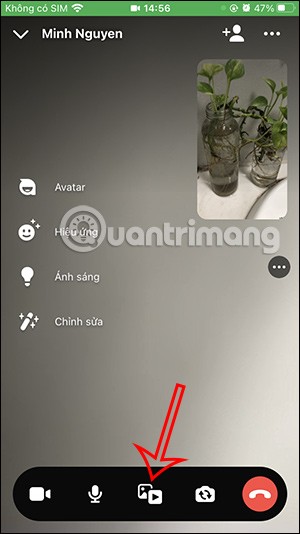
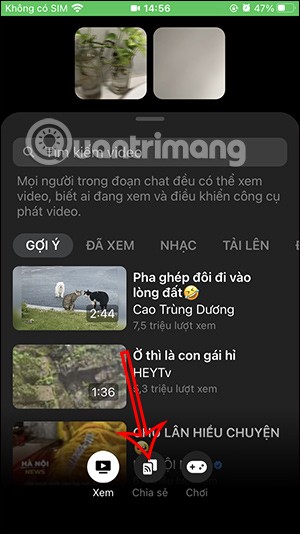
Adım 3:
Görüntülü görüşme sırasında Messenger ekranını paylaşmak için Paylaşımı başlat'a tıklamaya devam edin . Daha sonra kullanıcı Messenger'da ekran paylaşım videosu kaydetmek için Yayını Başlat'a tıklamaya devam ediyor .
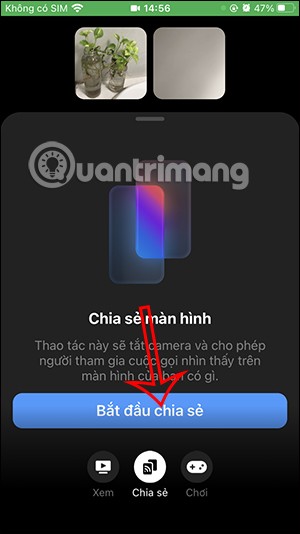
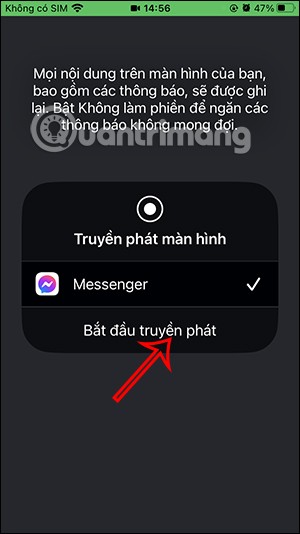
Adım 4:
Şimdi siz bu işlemi telefon ekranında yapıyorsunuz ve karşı taraf da o ekranı Messenger'da görüyor. Görüntülü görüşme ekranı küçülecek ve telefonun kenarında görünecektir.


Adım 5:
Görüntülü görüşme sırasında Messenger ekranını paylaşmayı durdurmak için Messenger'a tıklıyoruz, ardından Yayını durdur'a tıklıyoruz. Son olarak Messenger ekran paylaşımını durdurmak için Durdur'a tıklayın .
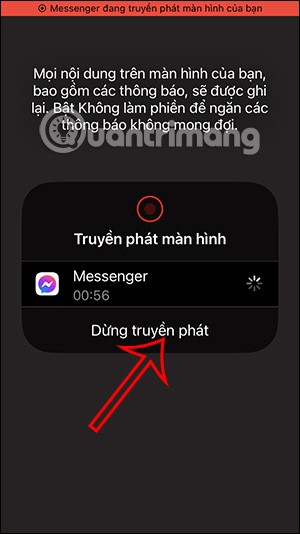
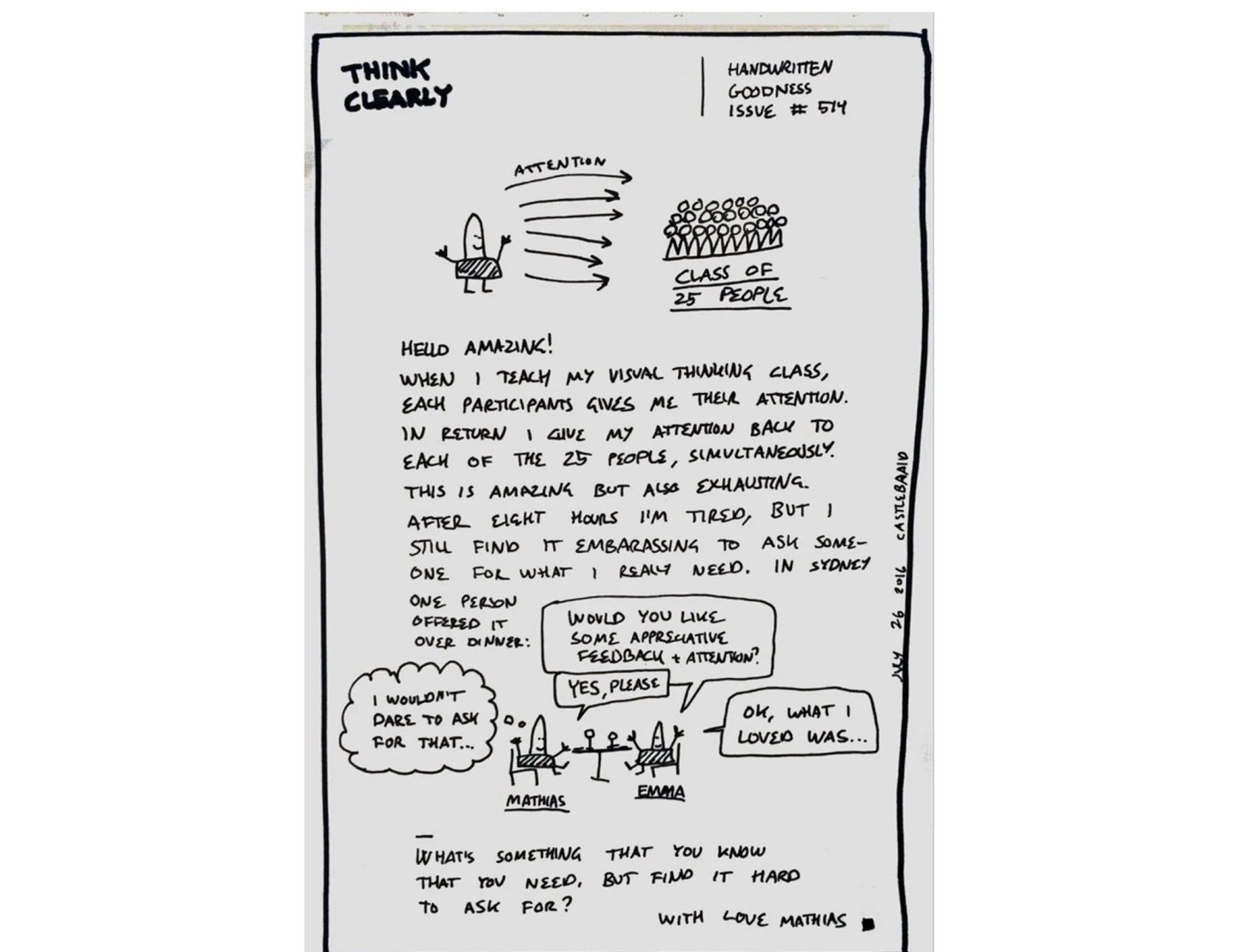
Bilgisayarda görüntülü görüşme yaparken Messenger ekranı nasıl paylaşılır
Adım 1:
Bilgisayarınızdaki Messenger mesajlaşma arayüzünde, her zamanki gibi görüntülü görüşme yapmak için video simgesine tıklayın.
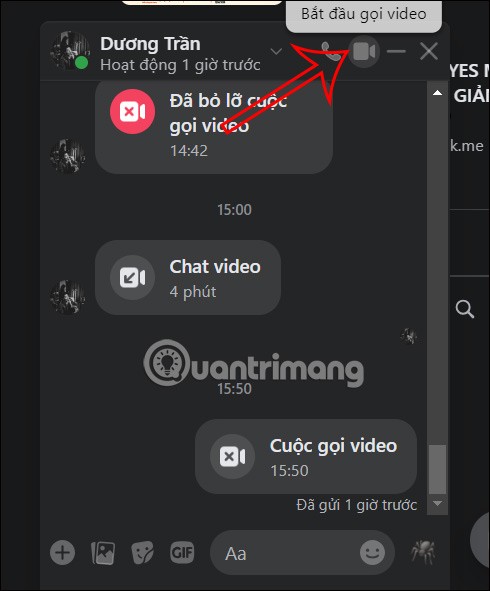
Adım 2:
Bilgisayarda Messenger'da görüntülü arama arayüzünü göster. Burada aşağıda gösterildiği gibi ekran paylaşım ikonuna tıklıyoruz .
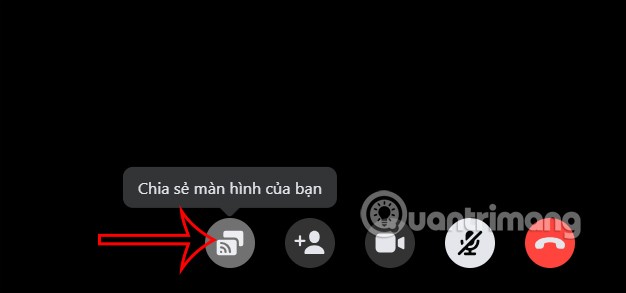
Artık tarayıcınızda paylaşmanız için Chrome Tarayıcı Sekmesi, Pencere ve Tam Ekran olmak üzere 3 ekran seçeneği görüntüleniyor. Messenger'da diğer kişiyle paylaşmak istediğiniz ekran arayüzünü seçip alt taraftaki Paylaş butonuna tıklıyorsunuz .
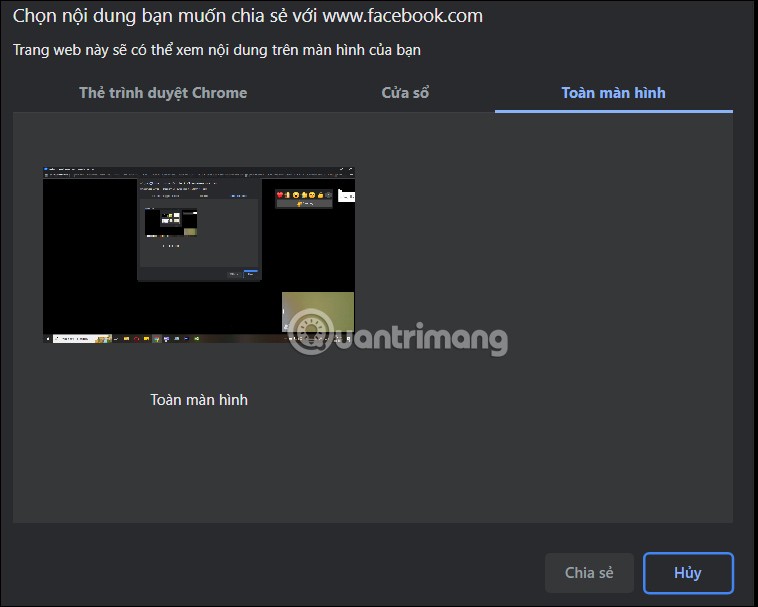
Adım 3:
Hemen ardından Messenger bilgisayarınızda paylaşılan ekranın içeriği ekranın sağ alt köşesinde aşağıdaki gibi görüntülenecektir .
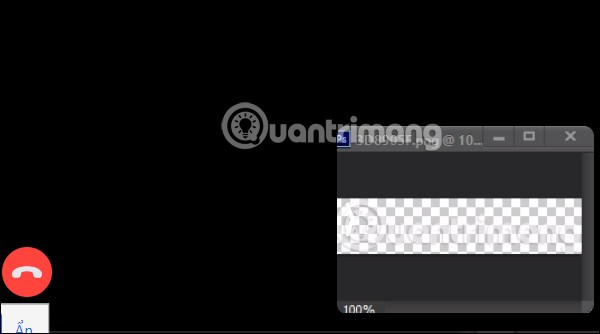
Aynı zamanda diğer kişinin Messenger ekranında da bilgisayar ekranınızdan yansıtılan içerik görüntülenir.
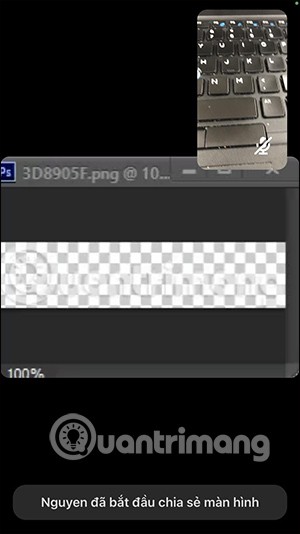
Adım 4:
Bilgisayarda görüntülü görüşme yaparken Messenger ekranının paylaşımını durdurmak için Paylaşımı durdur butonuna tıklıyoruz .
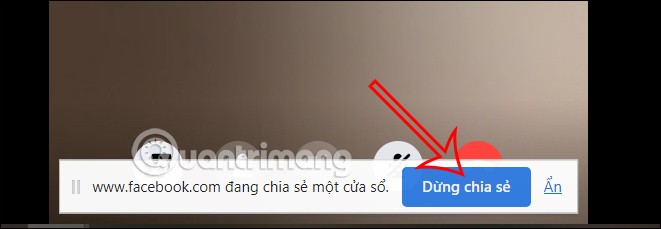
Messenger görüntülü görüşmesinde ekran paylaşımına ilişkin video eğitimi
Bu yazımızda, sabit diskiniz bozulduğunda ona nasıl yeniden erişebileceğinizi anlatacağız. Haydi gelin birlikte izleyelim!
İlk bakışta AirPods, diğer gerçek kablosuz kulaklıklara benziyor. Ancak birkaç az bilinen özelliği keşfedilince her şey değişti.
Apple, yepyeni buzlu cam tasarımı, daha akıllı deneyimler ve bilindik uygulamalarda iyileştirmeler içeren büyük bir güncelleme olan iOS 26'yı tanıttı.
Öğrencilerin çalışmaları için belirli bir dizüstü bilgisayara ihtiyaçları vardır. Bu dizüstü bilgisayar, seçtikleri bölümde iyi performans gösterecek kadar güçlü olmasının yanı sıra, tüm gün yanınızda taşıyabileceğiniz kadar kompakt ve hafif olmalıdır.
Windows 10'a yazıcı eklemek basittir, ancak kablolu cihazlar için süreç kablosuz cihazlardan farklı olacaktır.
Bildiğiniz gibi RAM, bir bilgisayarda çok önemli bir donanım parçasıdır; verileri işlemek için bellek görevi görür ve bir dizüstü bilgisayarın veya masaüstü bilgisayarın hızını belirleyen faktördür. Aşağıdaki makalede, WebTech360, Windows'ta yazılım kullanarak RAM hatalarını kontrol etmenin bazı yollarını anlatacaktır.
Akıllı televizyonlar gerçekten dünyayı kasıp kavurdu. Teknolojinin sunduğu pek çok harika özellik ve internet bağlantısı, televizyon izleme şeklimizi değiştirdi.
Buzdolapları evlerde sıkça kullanılan cihazlardır. Buzdolapları genellikle 2 bölmeden oluşur, soğutucu bölme geniştir ve kullanıcı her açtığında otomatik olarak yanan bir ışığa sahiptir, dondurucu bölme ise dardır ve hiç ışığı yoktur.
Wi-Fi ağları, yönlendiriciler, bant genişliği ve parazitlerin yanı sıra birçok faktörden etkilenir; ancak ağınızı güçlendirmenin bazı akıllı yolları vardır.
Telefonunuzda kararlı iOS 16'ya geri dönmek istiyorsanız, iOS 17'yi kaldırma ve iOS 17'den 16'ya geri dönme konusunda temel kılavuzu burada bulabilirsiniz.
Yoğurt harika bir besindir. Her gün yoğurt yemek faydalı mıdır? Her gün yoğurt yediğinizde vücudunuzda nasıl değişiklikler olur? Hadi birlikte öğrenelim!
Bu yazıda en besleyici pirinç türleri ve seçtiğiniz pirincin sağlık yararlarından nasıl en iyi şekilde yararlanabileceğiniz ele alınıyor.
Uyku düzeninizi ve uyku vakti rutininizi oluşturmak, çalar saatinizi değiştirmek ve beslenmenizi buna göre ayarlamak, daha iyi uyumanıza ve sabahları zamanında uyanmanıza yardımcı olabilecek önlemlerden birkaçıdır.
Kiralayın Lütfen! Landlord Sim, iOS ve Android'de oynanabilen bir simülasyon mobil oyunudur. Bir apartman kompleksinin ev sahibi olarak oynayacak ve dairenizin içini iyileştirme ve kiracılar için hazır hale getirme amacıyla bir daireyi kiralamaya başlayacaksınız.
Bathroom Tower Defense Roblox oyun kodunu alın ve heyecan verici ödüller için kullanın. Daha yüksek hasara sahip kuleleri yükseltmenize veya kilidini açmanıza yardımcı olacaklar.













